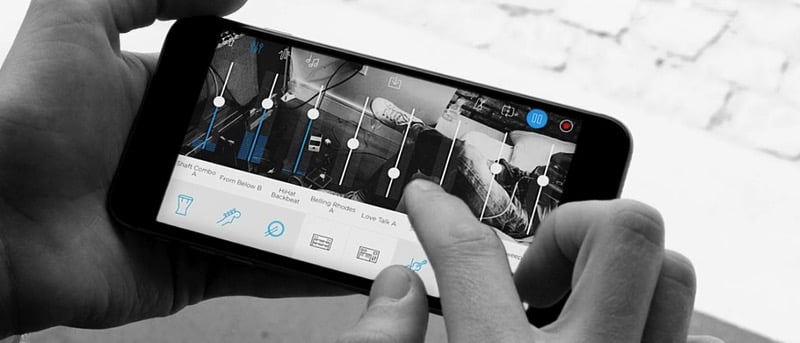Cuando era un guitarrista/vocalista aficionado en la escuela secundaria, grabar música significaba alquilar uno de los pocos estudios de grabación de música. Las sesiones por hora del alquiler del estudio eran caras: con el mínimo de sesión de ocho horas, los resultados eran mediocres en el mejor de los casos, pero teníamos que hacerlo.
Mirando hacia atrás a esos días, es sorprendente cómo los adolescentes de hoy pueden crear fácilmente música de buena calidad en minutos usando solo sus teléfonos inteligentes y su imaginación. Ya hay muchas aplicaciones para hacer música disponibles en el mercado, desde las más simples hasta las más complicadas y avanzadas.
Si acabas de empezar tu viaje musical, Mermelada de creador de música (gratis, disponible para iOS, Android y Windows Mobile) debería ser perfecto. Es fácil de empezar pero capaz de ayudarte a producir buena música.
Empieza a tocar
El objetivo de la aplicación es lograr que los usuarios comiencen a hacer buena música rápidamente. Entonces, la forma comprobada de hacerlo es mediante el uso de bucles. Un bucle es un clip corto de música preparada que puede reproducir una y otra vez en un bucle, de ahí el nombre, y mezclarlo con otros bucles. Puedes construir tu música simplemente agregando un bucle tras otro.
Puede comenzar el viaje eligiendo «Crear música» en la ventana principal.
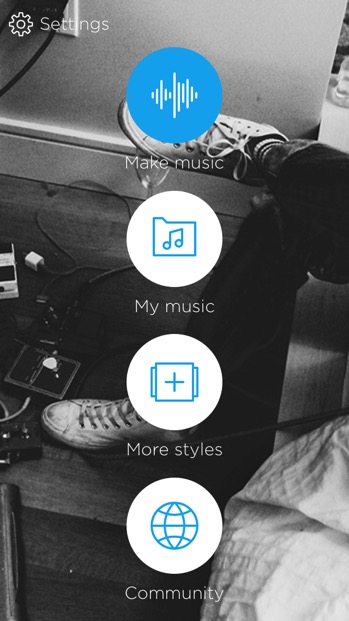
Desde la ventana de creación de música, tendrá un conjunto de instrumentos musicales activos que puede activar o desactivar tocando el logotipo del instrumento. El volumen de cada instrumento se puede ajustar deslizando el control sobre el volumen. Toca el botón de reproducción para saber cómo sonará la mezcla y haz los ajustes necesarios sobre la marcha.
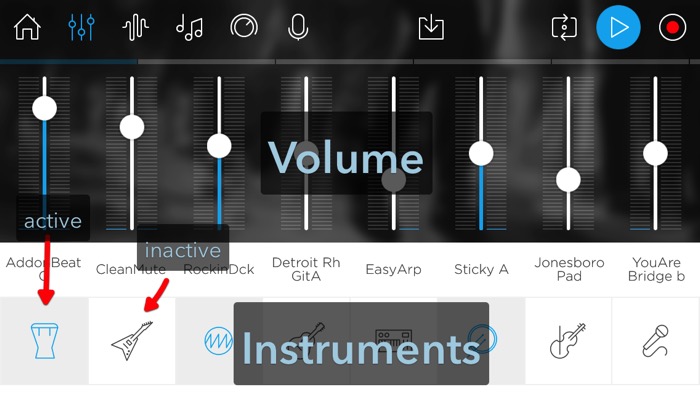
Puede cambiar el instrumento para cada canal tocando el nombre del instrumento y eligiendo otro de la lista. Explore las opciones deslizando el elemento hacia la izquierda y hacia la derecha. La primera capa es el género de la música. Después de eso, pase al siguiente debajo para elegir uno de los instrumentos disponibles. Y finalmente, elige qué tipo de sonido haría ese instrumento.
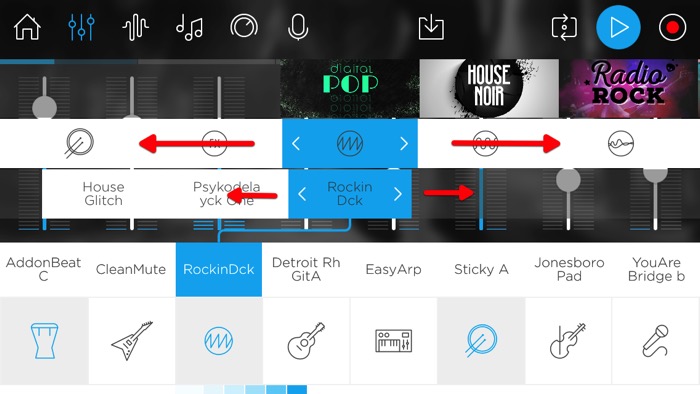
Otros ajustes
En el nivel superior de la ventana puede encontrar las pestañas del menú. Junto a la pestaña «Crear música» se encuentra la pestaña «Ecualizador». Puede mover el círculo de control a cualquier lugar alrededor de los cuatro cuadrantes para cambiar el sonido general de su música. Las opciones son la combinación de sonido “Bajo” y “Alto” (lado izquierdo y derecho) y sonido “Fuerte” y “Suave” (lado superior e inferior).
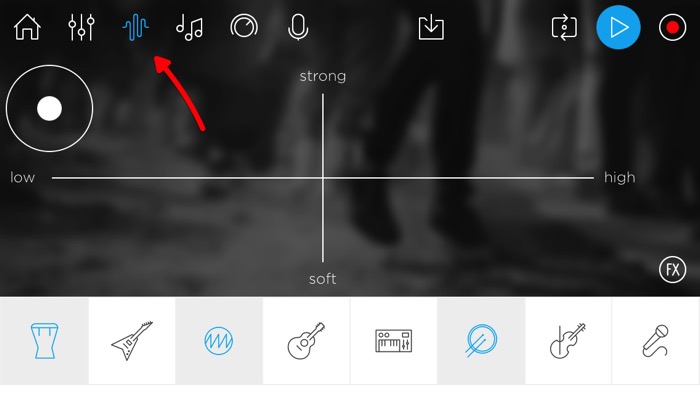
Otro ajuste que puede cambiar es el acorde en cualquier parte de la canción. Elija el icono de nota para abrir el menú «Acorde». Toca una de las partes (los botones circulares) y deslízate hacia arriba y hacia abajo para elegir el acorde que quieras. Si no entiende la música, es mejor dejar esta configuración en paz. También puede elegir el segmento de la canción (Introducción, Estribillo, Coda, etc.) y agregar y eliminar segmentos tocando el botón de edición.
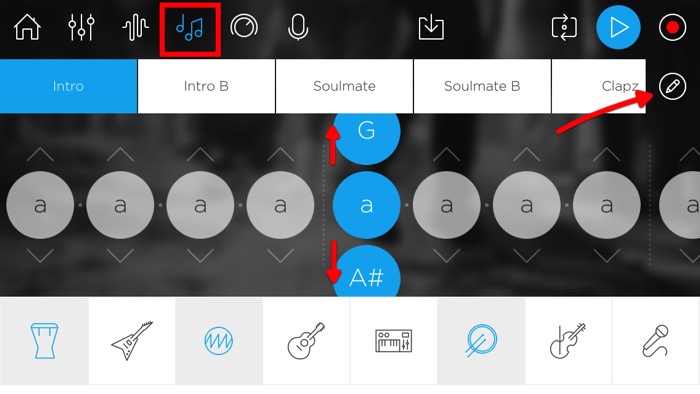
Para controlar el volumen general de la canción y ajustar el ritmo de la canción, toque el ícono de volumen en el menú. Este control es útil si su canción es demasiado alta o si el tempo es demasiado lento o rápido.
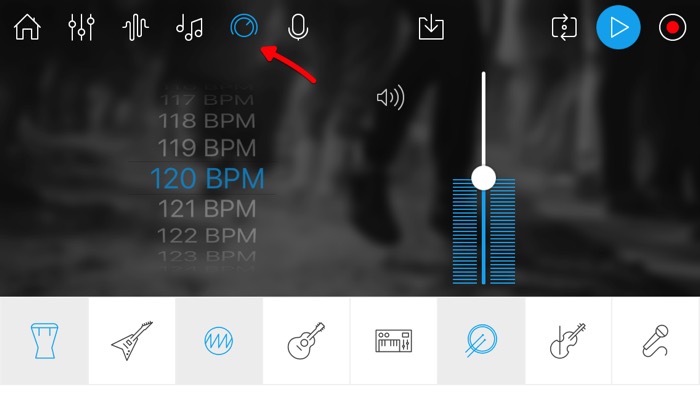
La última opción del menú es el botón de grabación analógica. Con esta función, puede grabar y mezclar instrumentos reales y su voz. Si eres el tipo de persona que piensa que la música electrónica es demasiado perfecta y carece del toque humano, puedes agregar a la canción tu forma de tocar la guitarra, tocar el piano solo o cantar.
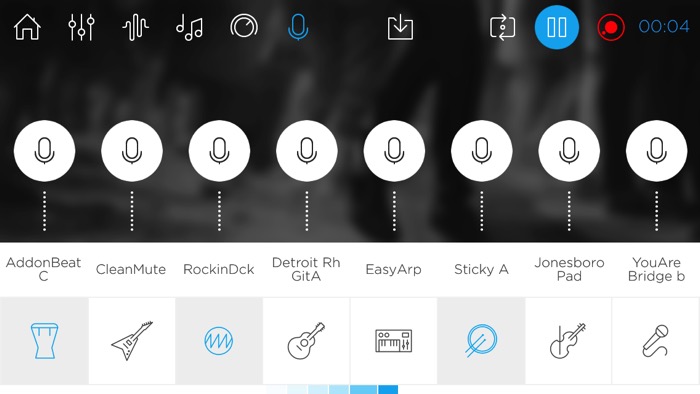
Si ha terminado con todas las configuraciones y ajustes, puede grabar su canción tocando el botón rojo «Grabar» en la esquina superior izquierda de la ventana.
Guardar, agregar sonido y compartir
¿Qué puedes hacer después de terminar el proceso de grabación? Puede guardar la canción tocando el menú «Guardar». Asigne un nombre a su archivo y presione guardar.
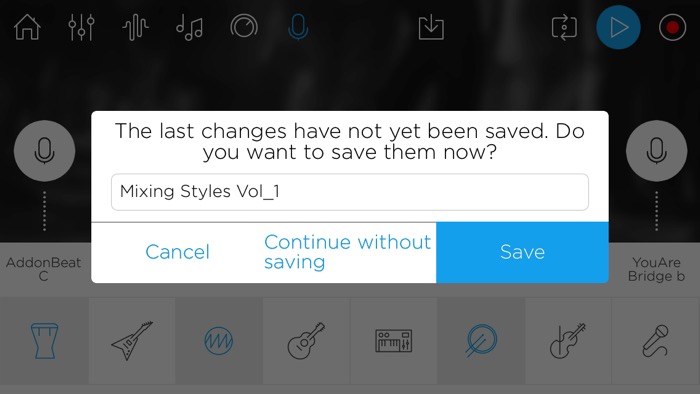
Si cree que las opciones de sonidos y estilos en Music Maker Jam no son suficientes, puede agregar más desde el menú «Proyecto» en la página de inicio. Hay descargas gratuitas y de pago, y puede restaurar sus compras anteriores (si las hubiera) desde esta ventana.
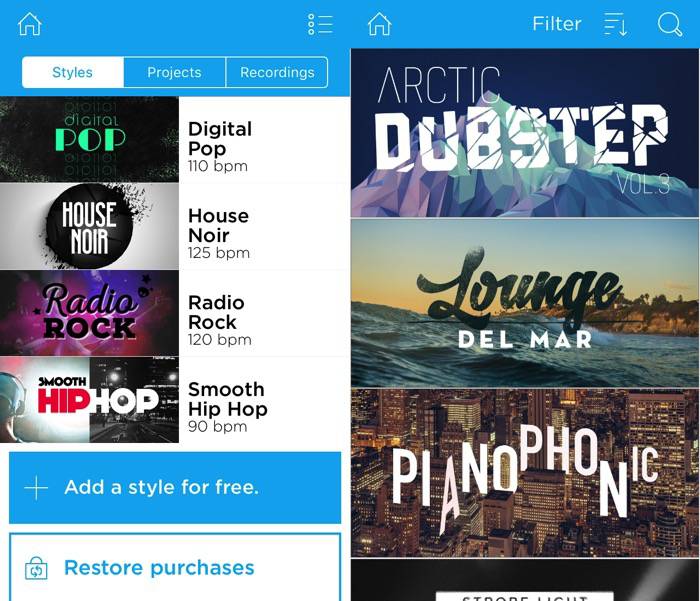
Music Maker Jam también brinda a los usuarios el lado social de la creación musical. Puede consultar los perfiles de otros músicos, dar me gusta y hacer comentarios sobre su trabajo e interactuar con ellos. También puede compartir su trabajo con la comunidad y obtener aportes y recomendaciones.
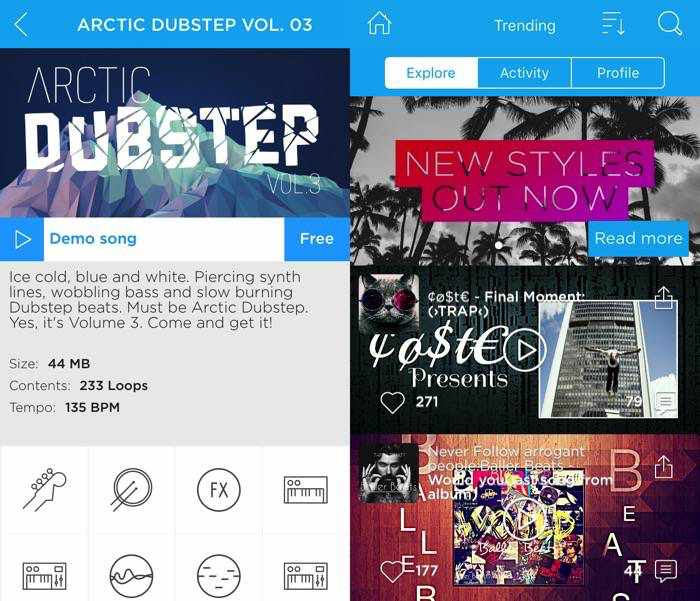
Ya sea que no sea músico y solo quiera aprovechar su tiempo de viaje, un aficionado que quiera explorar las posibilidades o un músico experimentado que quiera expandir su horizonte, Music Maker Jam es una aplicación móvil genial que debe probar. Y si lo está usando, o conoce otras aplicaciones alternativas para crear música, comparta usando los comentarios a continuación.